Wie füge ich in excel jahre zu einem datum hinzu?
Nehmen wir an, Sie haben ein Datum und möchten ein Jahr hinzufügen, um das gleiche Datum für das nächste Jahr zu erhalten. In diesem Tutorial sehen wir uns einige Beispiele an, um eine Formel für diesen Zweck zu erstellen.
Addieren Sie 3 Jahre zu einem Datum in Excel
Hier verwenden wir das Datum 1. Januar 2021, um es für Sie verständlicher zu machen, und Sie müssen zu diesem Datum drei Jahre hinzufügen, sodass das Datum der 1. Januar 2024 wäre. Dazu verwenden wir die EDATE-Funktion.
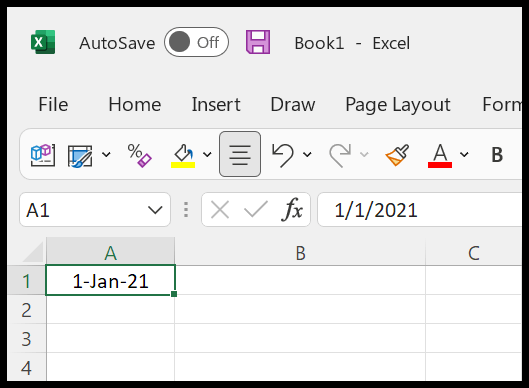
- Zunächst benötigen Sie die EDATE-Funktion in Zelle B1.
- Beziehen Sie sich anschließend im ersten Argument auf Zelle A1.
- Dann 12, um 12 Monate anzugeben.
- Multiplizieren Sie nun 12 mit 3, um 3 Jahre anzugeben.
- Geben Sie am Ende die schließenden Klammern ein und drücken Sie die Eingabetaste.
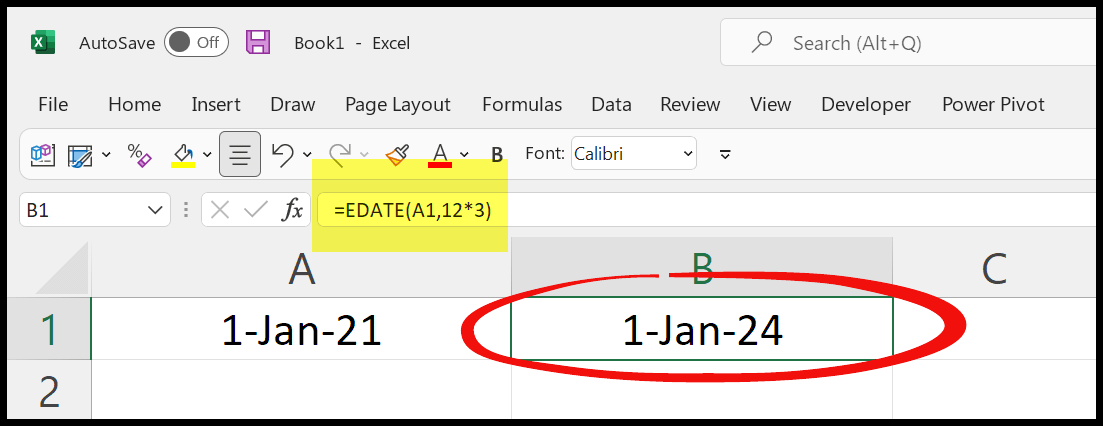
=EDATE(A1,12*3)Addiere 5 Jahre zu einem Datum
Wenn Sie nun 5 Jahre zum Datum hinzufügen möchten, würde die Formel ähnlich wie folgt aussehen.
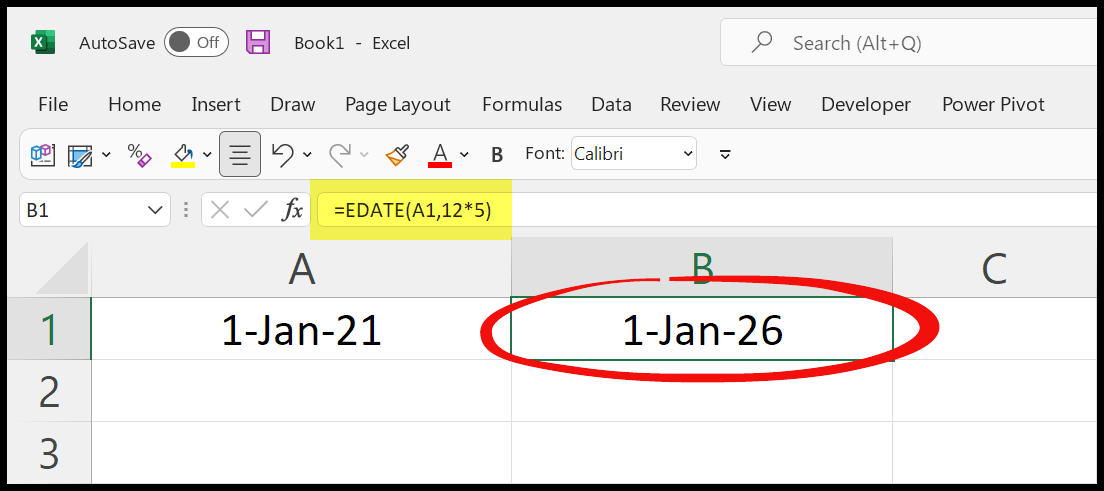
=EDATE(A1,12*5)Subtrahieren Sie 10 Jahre von einem Datum
Und wenn Sie ein Jahr, sagen wir zehn Jahre, subtrahieren möchten, können Sie eine Formel wie unten verwenden.
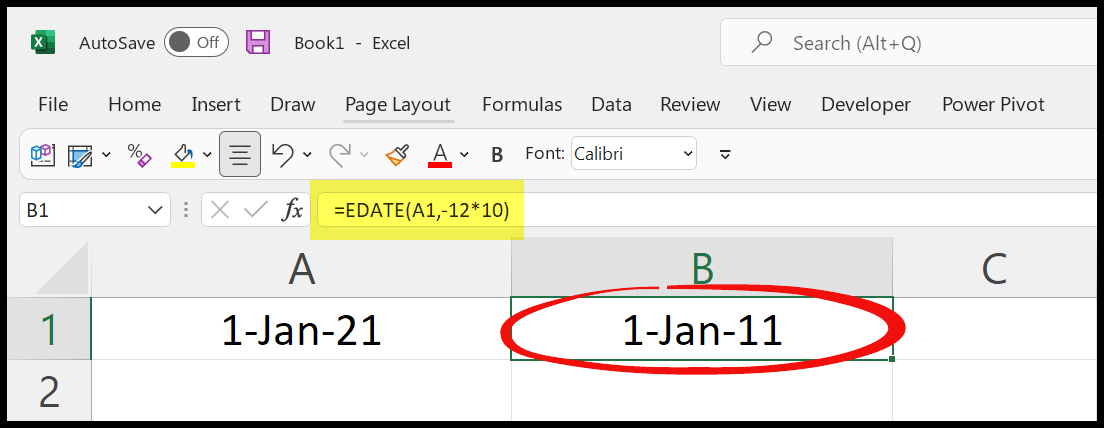
Eine weitere Methode zum Addieren und Subtrahieren von Jahren zu einem Datum
Sie können auch eine Kombination von Funktionen (Datum, Jahr, Monat und Tag) verwenden, um Jahre zu einem Datum zu addieren oder davon zu subtrahieren.
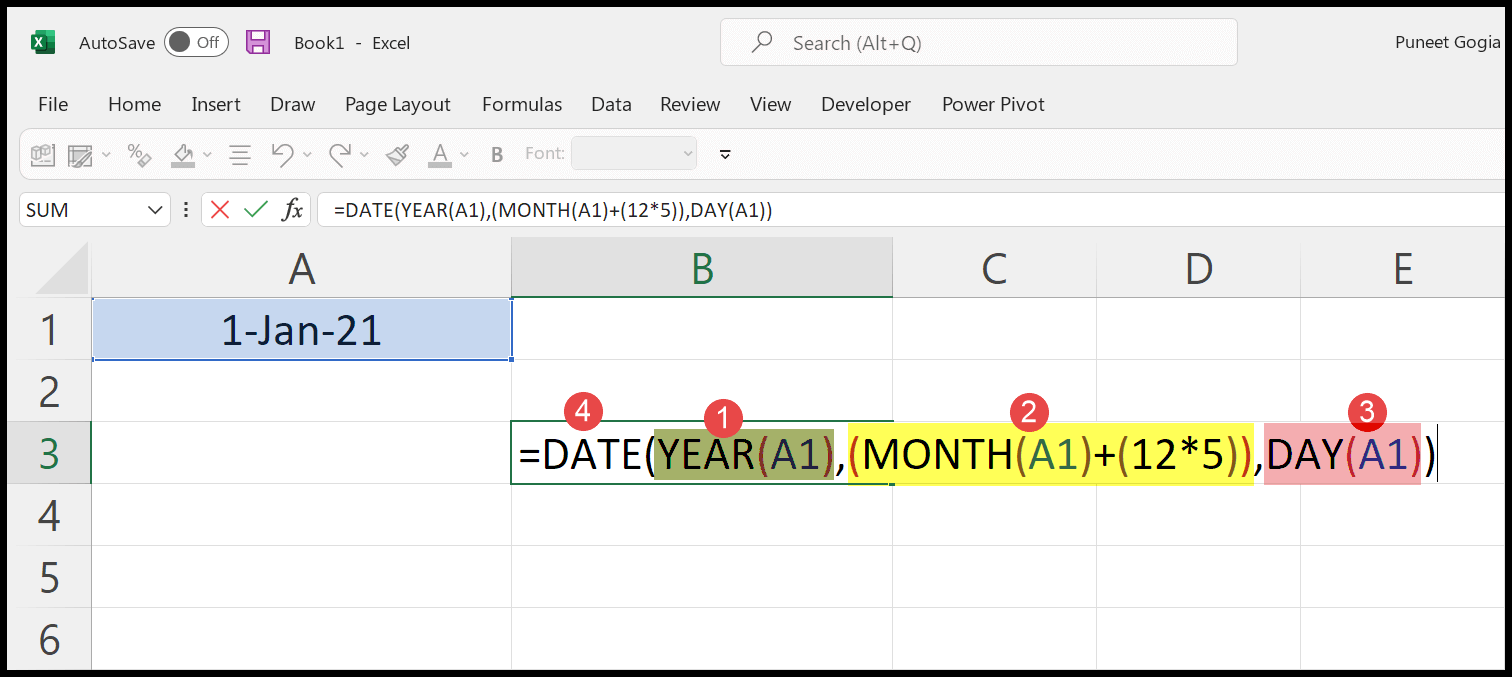
In dieser Formel:
- Die Jahresfunktion ermittelt das Jahr aus dem Datum.
- Die Monatsfunktion nimmt einen Monat vom Datum und fügt ihm dann fünf Jahre (60 Monate) hinzu.
- Die Tagesfunktion benötigt einen Tag ab dem Datum.
- Und am Ende erstellt die Datumsfunktion mithilfe der Eingaben aller Funktionen ein neues Datum.
=DATE(YEAR(A1),(MONTH(A1)+(12*5)),DAY(A1))Sie können dieselbe Formel auch verwenden, um Jahre von einem Datum zu subtrahieren.
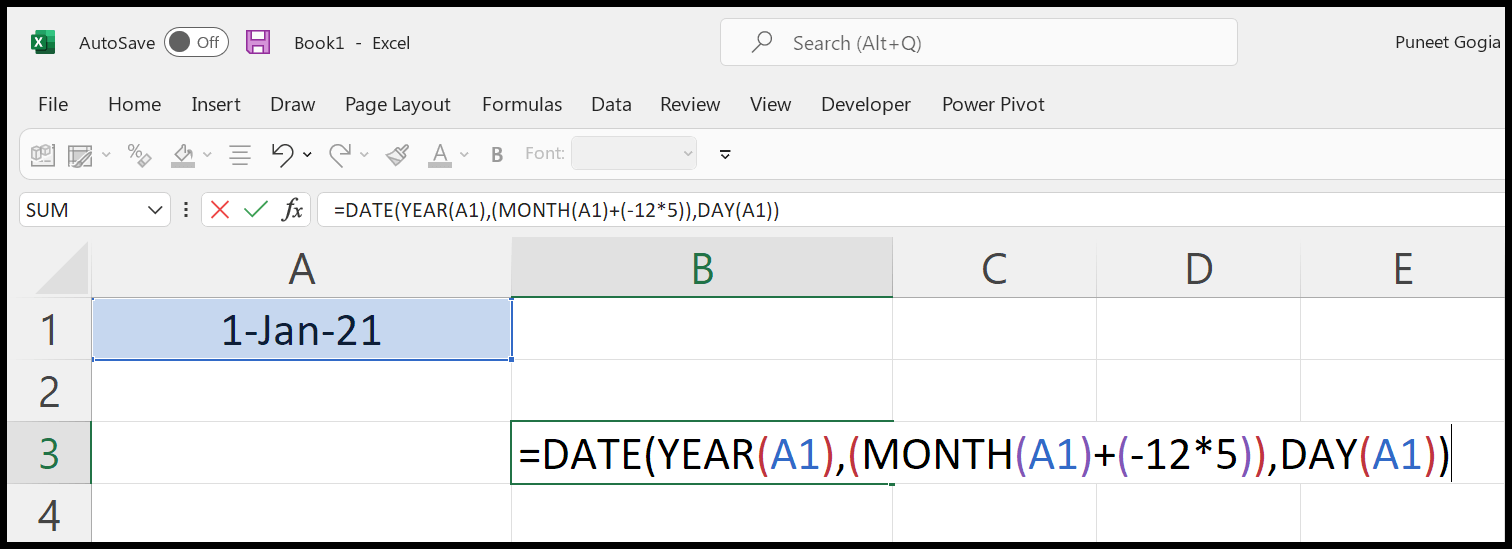
=DATE(YEAR(A1),(MONTH(A1)+(-12*5)),DAY(A1))